Excel 2010 Tutorial For Beginners #1 - Overview (Microsoft Excel)
Tiêu đề in là một tính năng trong Microsoft Excel cho phép người dùng in một hàng hoặc một tiêu đề cột trên mỗi trang của một báo cáo. Điều này làm cho bản in của bạn dễ đọc hơn và phát hiện các chi tiết quan trọng được đề cập trong đó. Điều đó nói rằng, tiêu đề In không giống như tiêu đề của báo cáo. Mặc dù cả hai đều xuất hiện trên cùng một trang, nhưng phần trước chiếm phần thân của báo cáo chính trong khi sau đó in văn bản ở lề trên của báo cáo.
Để chỉ định một hàng hoặc cột làm tiêu đề in cho báo cáo, hãy làm theo các bước được nêu trong hướng dẫn này.
Chỉ định một hàng hoặc cột làm tiêu đề in của báo cáo Excel
Khởi chạy trang tính Microsoft Excel mà bạn muốn in. Sau đó, từ trình đơn Ribbon xuất hiện ở phía trên cùng của trang tính Excel, chọn tab ` Bố cục trang `.
Tiếp theo, tìm & nhấp vào ` Tiêu đề in ` tùy chọn dưới nó. Xin lưu ý rằng lệnh In tiêu đề sẽ xuất hiện mờ nếu bạn đang làm việc trong chế độ chỉnh sửa ô, nếu biểu đồ được chọn trên cùng một trang tính hoặc nếu bạn chưa cài đặt máy in.

Trên trangtab, trong tiêu đề In, thực hiện một hoặc cả hai thao tác sau:
- Trong Hàng để lặp lại ở trên cùng, nhập tham chiếu của các hàng có chứa nhãn cột.
- Trong Cột để lặp lại ở hộp bên trái, nhập tham chiếu của các cột có chứa nhãn hàng.

Ví dụ: nếu bạn muốn in nhãn cột ở đầu mỗi trang được in, bạn có thể nhập $ 1: $ 1 trong Hàng để lặp lại ở trên cùng.
Khi bạn đã hoàn thành công việc thiết lập trang tính của bạn để bao gồm tiêu đề hàng hoặc cột hoặc nhãn làm tiêu đề in trên mỗi trang, chỉ cần tiếp tục hơn nữa để in bảng tính của bạn. Các thay đổi sẽ chỉ hiển thị trong bản xem trước của trang tính chứ không phải bản gốc.
Nếu bạn đã chọn nhiều trang tính cho tiêu đề In, Hàng sẽ lặp lại ở đầu và Cột để lặp lại ở các ô bên trái sẽ không có sẵn trong hộp thoại Thiết lập Trang .
Để xóa tiêu đề in khỏi báo cáo nếu bạn không còn cần chúng nữa, hãy mở tab Trang tính của Thiết lập Trang hộp thoại và sau đó xóa phạm vi hàng và cột từ các ô `Hàng để Lặp lại ở Đầu và các Cột để Lặp lại ở các văn bản bên trái`.
Nhấp vào OK hoặc nhấn Enter.
Quảng cáo Mới của Apple nhắm mục tiêu Chiến dịch Quảng cáo của PC '350' Apple đã phản ứng lại vào cuối tuần này với chiến dịch quảng cáo trị giá 350 triệu đô la của Microsoft với hai điểm "Get a Mac" mới miêu tả tính năng dồi dào của công ty khi nói đến ngân sách quảng cáo của Vista . Họ vui vẻ như bao giờ hết. Bạn có thể xem quảng cáo đầy đủ dưới đây hoặc xem chúng với chất lượng cao hơn trực tiếp từ Apple.
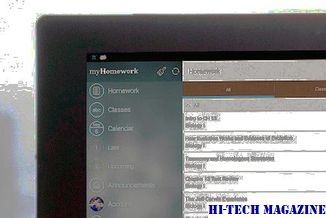
Quảng cáo đầu tiên có tiêu đề "V Word". Điểm giới thiệu máy tính với nút bấm màu đỏ lớn, cố kiểm duyệt Mac mỗi khi anh ta nói tên Vista. "V Word" miêu tả quyết định của Microsoft không đưa ra tên Vista nhiều trong chiến dịch mới, nhưng sử dụng thuật ngữ chung chung hơn là "Windows".
Những quảng cáo này bao gồm các quảng cáo đồ hoạ được thiết kế để trông giống như lỗi giả mạo hoặc tải xuống các tin nhắn hoặc trông giống hộp thoại Windows chính hãng. Ngoài ra còn có quảng cáo có nút hoặc cửa sổ đóng cửa sổ giả mạo thực sự đưa người dùng đến trang web thay vì đóng cửa sổ hoặc tạo một menu kéo xuống. Direct Media Exchange cũng phân loại các quảng cáo lừa đảo theo ngôn ngữ, cho phép các nhà xuất bản loại bỏ những đề nghị "lừa đảo hoặc cung cấp nghi ngờ" hoặc "miễn

Theo dữ liệu trên trang Web Direct Media Exchange, do Dịch vụ Thông tin IDG xem, quảng cáo "Tự do và không tiết lộ ngôn ngữ" có thể chiếm gần 18% khoảng không quảng cáo của Right Media vào những thời điểm nhất định.
Yahoo đã ký một hiệp ước làm việc với trường báo chí hàng đầu của Đài Loan và hãng tin quốc gia của hòn đảo để nghiên cứu tin tức trên Internet và Yahoo đã ký một thỏa thuận vào thứ hai để làm việc chặt chẽ hơn với trường báo chí hàng đầu của Đài Loan và cơ quan tin tức quốc gia của hòn đảo để nghiên cứu tương lai của tin tức và phát sóng trên Internet.

Hiệp ước này chỉ mới hơn một tháng sau khi tin tức bị rò rỉ rằng Yahoo có kế hoạch thuê ngoài việc phát triển đơn vị Yahoo News của mình sang Đài Loan, nhưng hai giao dịch không có điểm chung, người đứng đầu Yahoo Đài Loan cho biết.







